デジタルノートを管理するための10のヒント
公開: 2022-01-29となりのサインフェルドのファンは、ジェリーとエレインがレンタカー会社に現れたときのショーの素晴らしいシーンを思い出すでしょう。 ジェリーは彼が予約した中型車を拾うように頼みます。 カウンターのエージェントは、中型モデルがなくなったため、残っていないと答えました。 「ほら、予約の取り方は知っている。予約の持ち方がわからない」とジェリーは言う。 デジタルノートについても同じように思います。 メモを取るのはとても簡単ですが、使うのはずっと難しいです。

取ったメモを実際に使用するには、メモを整理して見つける方法を知っている必要があります。 メモを取るアプリを使い始めてメモを整理するためのこれらのヒントが役立ちます。
1.優れたメモ取りアプリを選ぶ
選択したメモアプリは、メモが再び表示されるかどうか、またどのように表示されるかに大きく影響します。 携帯電話やタブレットにプリインストールされている基本的なメモ取りアプリは、おそらくあまり良くありません。 確かに、あなたは以前にそれを使用したことがあり、それはうまく機能しますが、単に満足のいくアプリと優れたアプリを区別するために欠けている機能がわからないかもしれません。
メモを取るアプリを本当に便利にする3つの機能は次のとおりです。
- フォルダ、
- タグ、および
- 光学式文字認識(OCR)。
各ポイントについては、後で詳しく説明します。
長年にわたる多くのメモ取りアプリの個人的なテストに基づいて、私が最も推奨する3つのアプリは次のとおりです。
- Microsoft OneNote、無料のメモ取りアプリが必要な場合は、
- Evernote、プレミアムサブスクリプションの支払いを気にしない場合は、
- 共同メモを取るためのQuip。
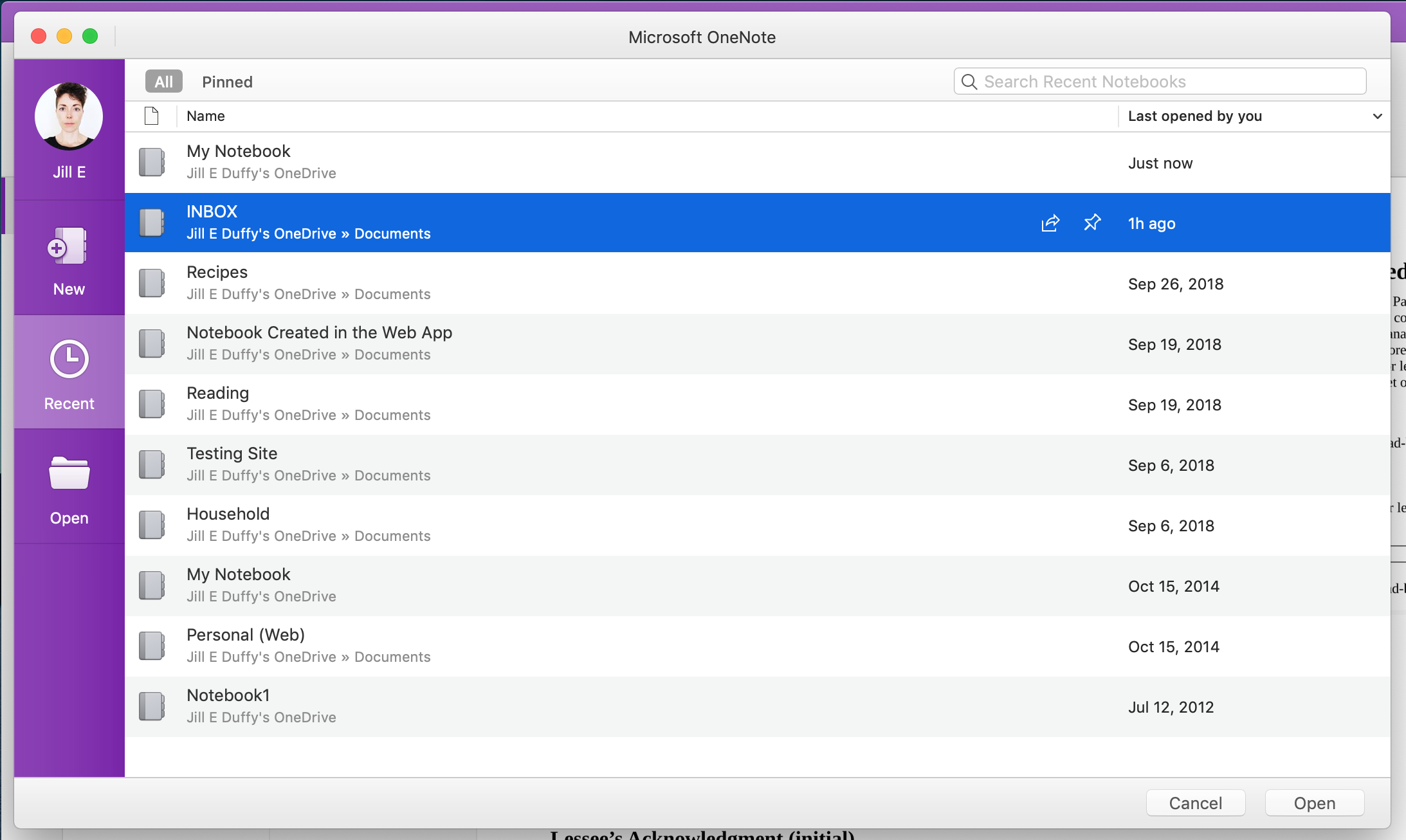
2.受信トレイを作成します
メモをすばやく書き留めるときは、メモが失われないように保存する場所が必要です。 メモ取りアプリで受信トレイフォルダーを作成し、それをデフォルトの保存場所として設定します。
受信トレイを定期的に確認して、メモに関する詳細情報を追加し、並べ替えます。 次のいくつかのヒントで、その方法を説明します。 設定したスケジュールで受信トレイをクリーンアップする必要はありませんが、メモを取るアプリをフルサイズの画面で開いているときにクリーニングしてみてください(以下の#10を参照)。 それはあなたがしていることを見るのをより簡単にし、あなたが持っているすべてのオプションを見るのを容易にします。
メモを取るアプリでInboxZeroを撮影する必要はありません。 受信トレイは、頻繁に再訪するメモを保存するのに最適な場所です。 たとえば、友達のWi-Fiネットワーク名とパスワードをすべてメモしておくので、新しいデバイスを家に持ってきたり、保存したパスワードを消去したりしても、詳細を気にせずにネットワークに再度参加できます。 そのメモには、私の受信トレイに恒久的な家があります。
3.メモをフォルダまたはノートブックに並べ替えます
一部のアプリではノートブックとも呼ばれるフォルダは、メモを手動で整理するのに役立ちます。 後でレシピであるすべてのメモなど、特定のトピックに関するメモを調べたいときに役立ちます。
作成するフォルダとその名前の付け方は、メモの種類と使用方法によって異なります。 よくわからない場合は、Inbox、Reading、Household、Personal、およびWorkのフォルダーから始めてください。 それらをどのように使用するかを理解したら、いつでも変更して、さらに作成することができます。
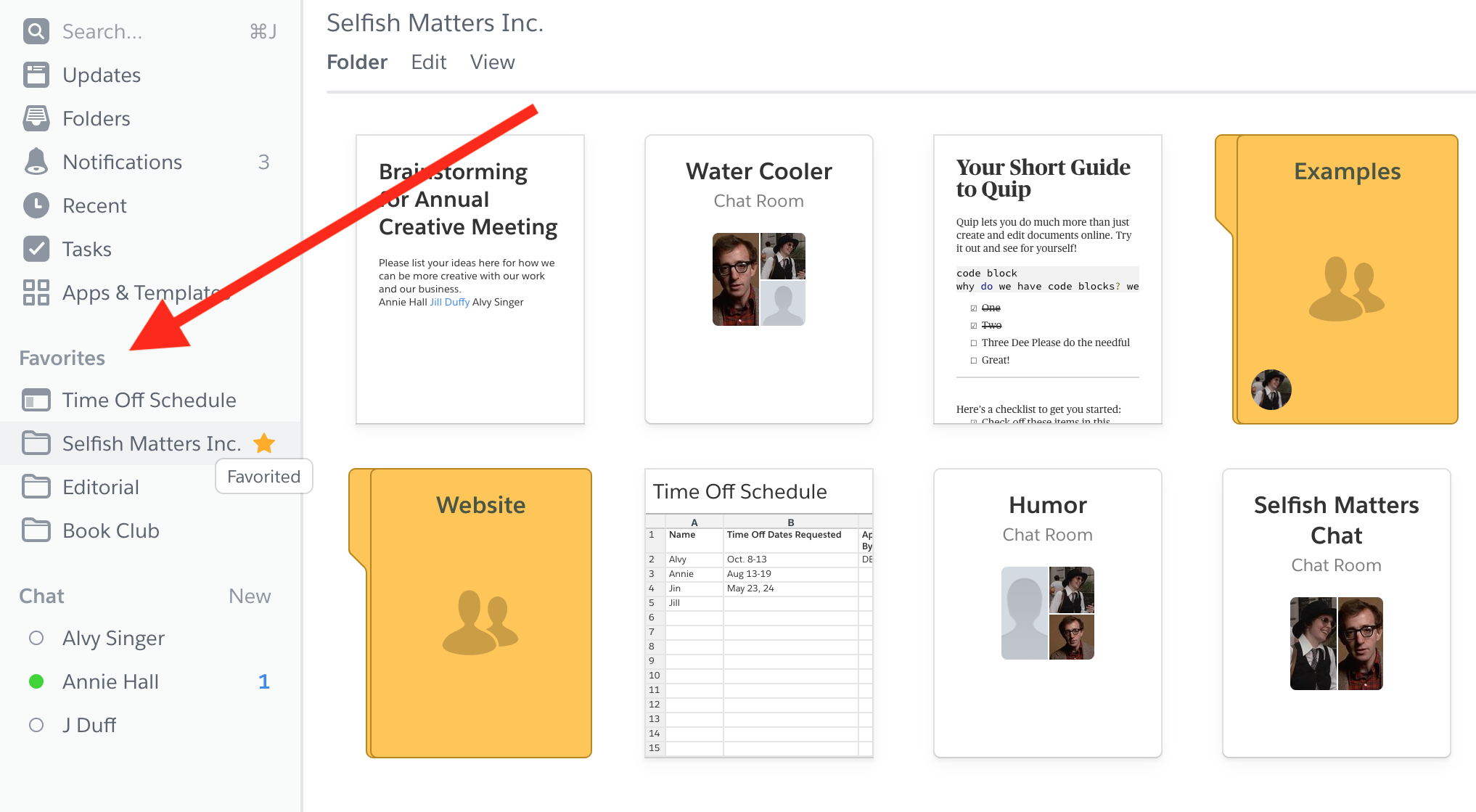
4.お気に入りのフォルダのショートカットを作成します
よく使用されるメモ取りアプリには、他のアプリよりも多くのアクションが表示されるフォルダーがあります。 それらへのショートカットを作成するか、お気に入りとしてマークすることにより、それらのフォルダーに簡単にアクセスできるようにします。 これらは、作成したメモを頻繁に確認し、新しいメモを追加するフォルダです。
予期しないときに必要になるまでメモを保持するだけのフォルダが他にもある可能性があります。 それらは正面と中央である必要はありません。
5.タグを使用する
タグは、既存のメモを見つけるのに役立ちます。 特定のフォルダに表示されるものを絞り込んだり、複数のフォルダにまたがる共通のテーマでタグ付けされたすべてのメモを表示したりできます。 また、テーマの単語がメモ自体に表示されていない場合でも、特定のテーマに関連するメモを見つけるのに役立ちます。 いくつか例を挙げましょう。

例1: Recipesというフォルダーがあり、一部の菜食主義者のためのパーティーを計画しているとします。 何を作るかについてのアイデアのために菜食主義者とタグ付けされたそのフォルダだけからすべてのメモを引き出すことができます。
例2:おそらくあなたはさまざまな出版物に執筆している作家です。 記事についてメモを取り、公開場所に基づいてフォルダーに整理することができます。 ただし、誰が作品を公開したかに関係なく、特定のテーマに関するすべてのメモを調べたい場合があります。 このテーマでメモにタグを付けた場合は、タグを検索して、どのフォルダーにあるかに関係なく、すべてのメモを表示できます。
例3:作業中のプロジェクトに関連するメールをメモ取りアプリに転送します。 メッセージには、プロジェクトの名前やプロジェクトの内容が記載されていません。 それは彼らが何かの厚いところにいるときに人々がコミュニケーションする方法です。 この場合、メモを定義するタグ(プロジェクト名、クライアント、作業の説明)を追加して、必要なときにメモを見つけられるようにすることができます。
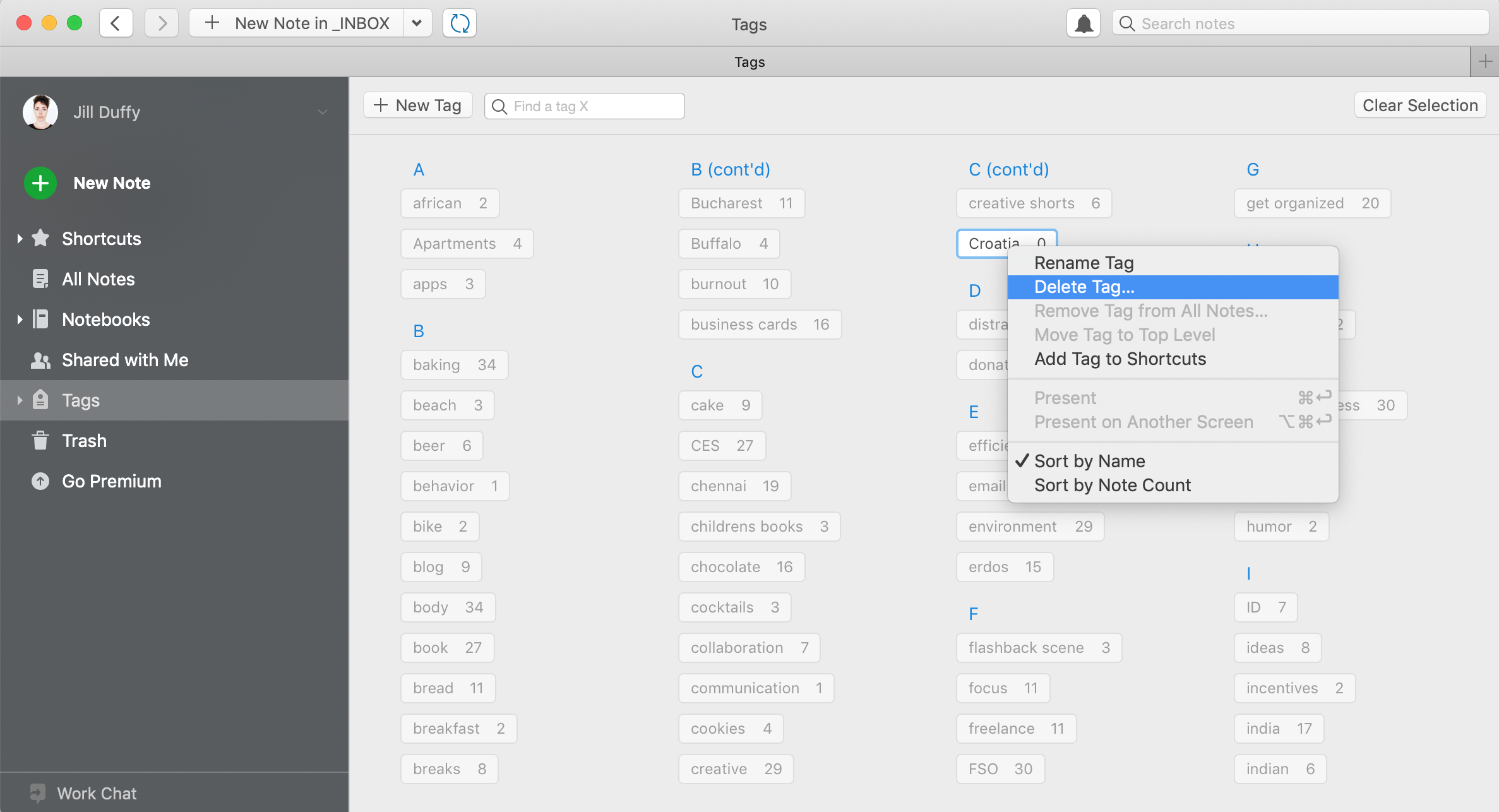
6.カルタグ
タグが多すぎるなどのことがあります。 タグを追加すればするほど、タグはより滑らかになります。 したがって、時々、タグをカリングします。 これがその方法です。
使用中のすべてのタグのリストをプルアップします。 多くの場合、タグの横にノート数が表示されます。 まず、ほぼ重複しているものを探します。 「app」と「apps」の両方のタグがある場合は、メモの少ない方を削除します。 影響を受けるメモを開き、保持するタグを追加します。 他のタグを削除します。
さらに、メモが2つ以下のタグがある場合は、それらを削除することを検討してください。 彼らはおそらくあなたに何の役にも立たないでしょう。
7.電話にショートカットを作成します
スマートフォンでショートカットを作成して、メモを取るアプリで新しいメモを開始します。これにより、アイデアや情報をいつでもすぐに利用できるようになります。 iOSデバイスでは、Siriショートカットを作成でき、Androidでは、アプリでNew NoteWidgetオプションを探します。
8.口述する
何かが頭に浮かんだとき、あなたは書き留めたいが、あなたは真剣に急いでいるか、あなたはあなたの犬を歩いていて、ひもとあなたの電話の両方を同時に保持することはほとんどできません。
ほとんどのスマートフォンには音声認識機能があります。 これを使って! 新しいメモを開始し、キーボードのマイクアイコンを押して、書き留めたいことを何でも話します。 または、ボイスメモを録音して後で書き写すこともできます。 習慣になり、長い文章を頻繁に口述することになった場合は、時間を節約するために文字起こしサービスを使用することをお勧めします。 有料のオプションはかなり正確である傾向がありますが、利用可能な多くの優れた無料および有料のオプションがあります。
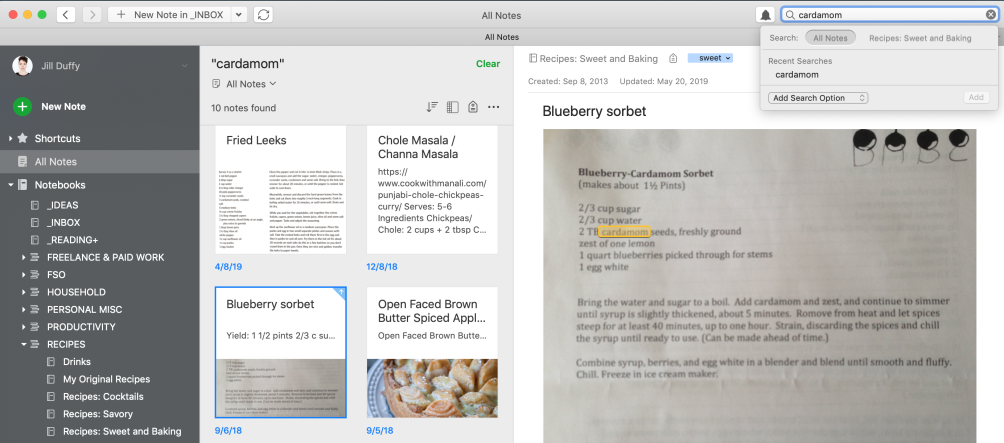
9.画像とPDFを添付し、OCRを使用します
アプリにOCRがある場合は、アップロードした画像、PDF、その他のファイルに含まれるテキストを検索できます。 必要なときにメモにファイルを追加することを躊躇しないでください。 これには、案内標識のスナップ写真、手書きのメモ、本のページなどが含まれます。
例を通して、それがどのように役立つかを見ることができます。 経費報告書で請求する必要のある食事の領収書のPDFを添付するとします。 「領収書」というタグを付けるのを忘れてしまい、どこにあるのかわかりません。 レストランの名前を覚えている場合は、それを検索バーに入力すると、OCRがそれを追跡します。
メモを取るアプリまたはアカウントの種類がOCRの使用と保存に課す制限に注意してください。 たとえば、Evernoteの無料バージョンは画像に対してOCRを実行しますが、PDFやOfficeドキュメントは実行しません。 そのためにはプレミアムアカウントまたはビジネスアカウントが必要です。 アプリにスキャン機能が組み込まれていない場合は、モバイルスキャンアプリとのペアリングを検討してください。
10.大画面で整理する
理想的には、メモを取るアプリにはデスクトップアプリとウェブアプリがあります。 受信トレイを並べ替えてメモを整理するときは、そのうちの1つを使用します(一般的に、この目的にはデスクトップアプリの方が適しています)。 画面を大きくすると、アプリをより多く表示できるため、メモに追加するフォルダー構造、タグ、その他の情報をより多く表示して整理することができます。 すべてのオプションが表示されている場合は、適切なオプションを選択する可能性が高くなります。
メモを取り、メモを保持し、メモを再検討します
メモを取る経験を整理すると、より関連性の高いメモを取るだけでなく、時間になったときにそれらを再訪できるように保存する可能性が高まります。
